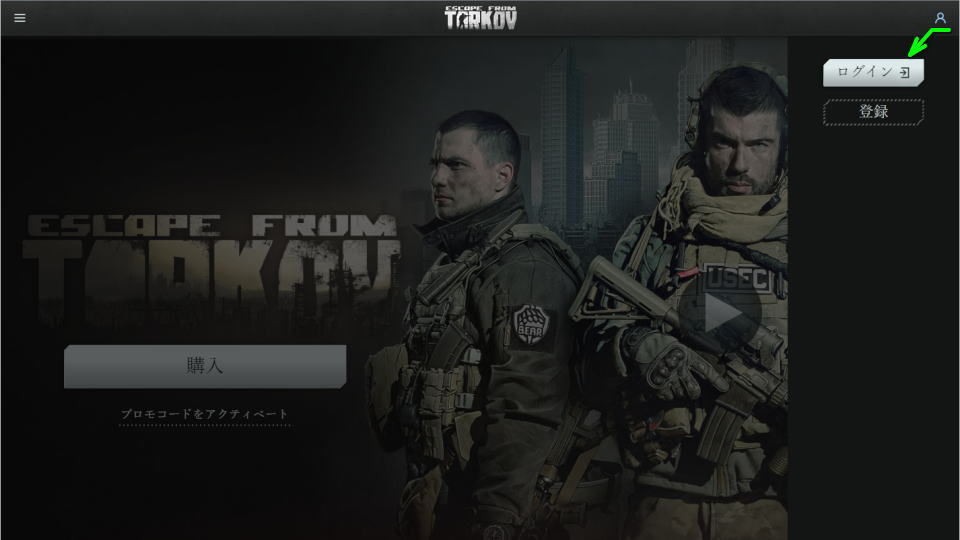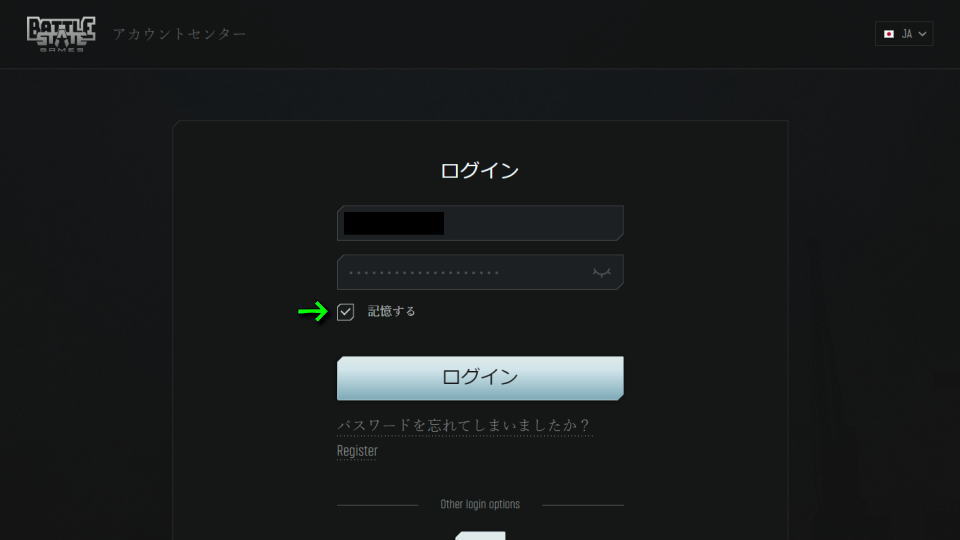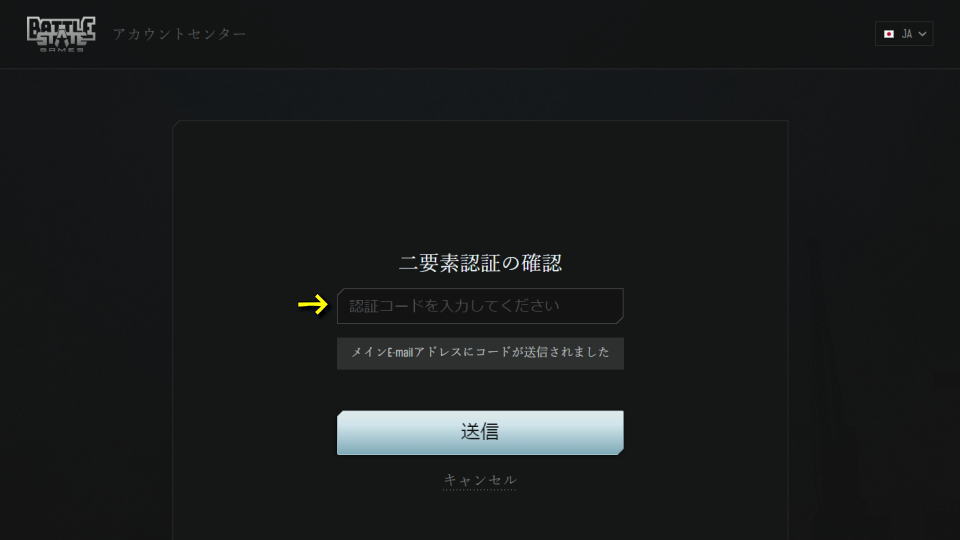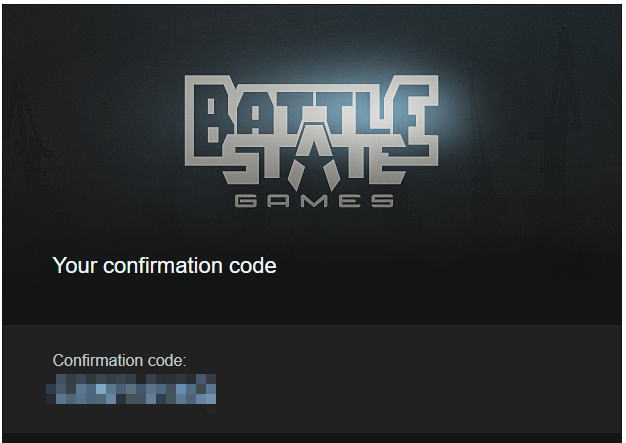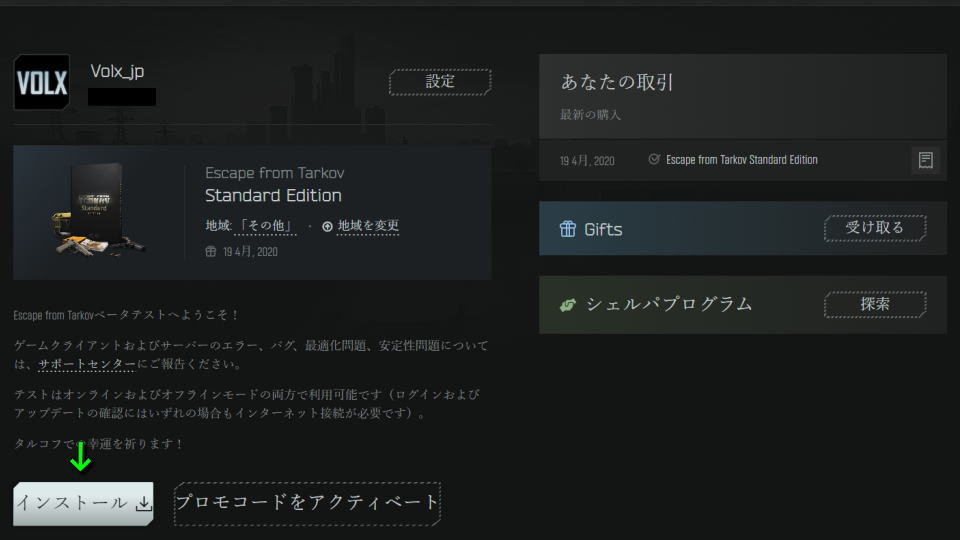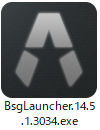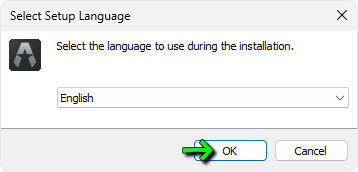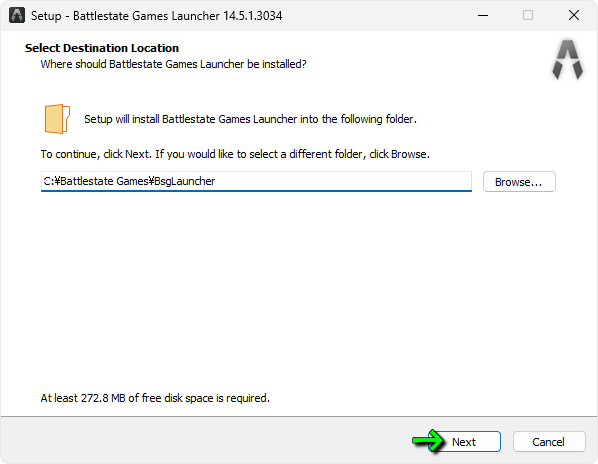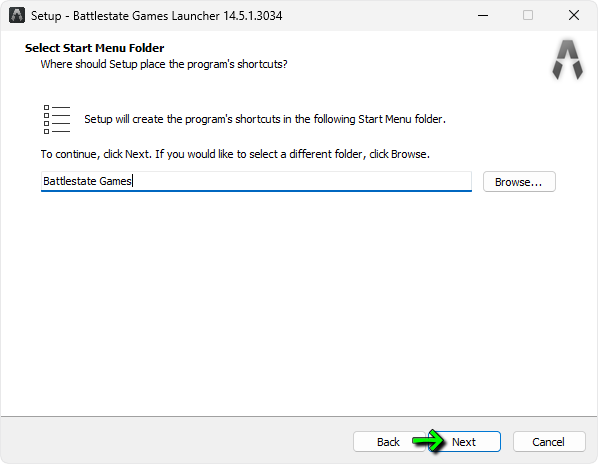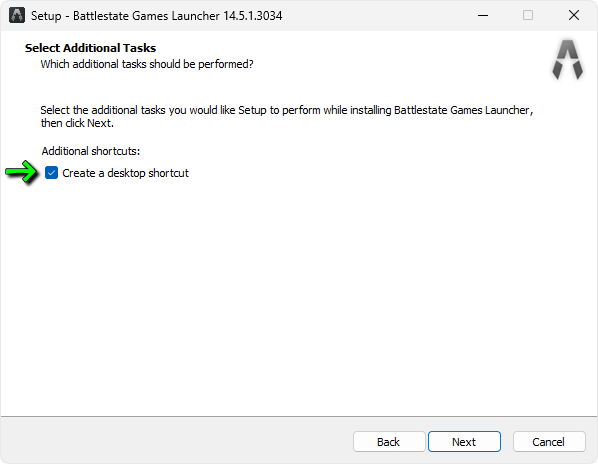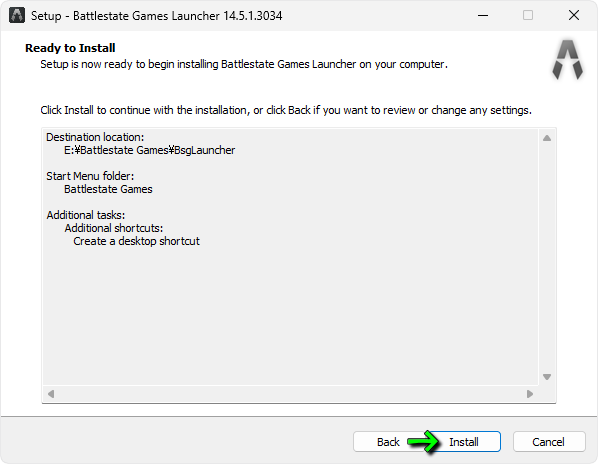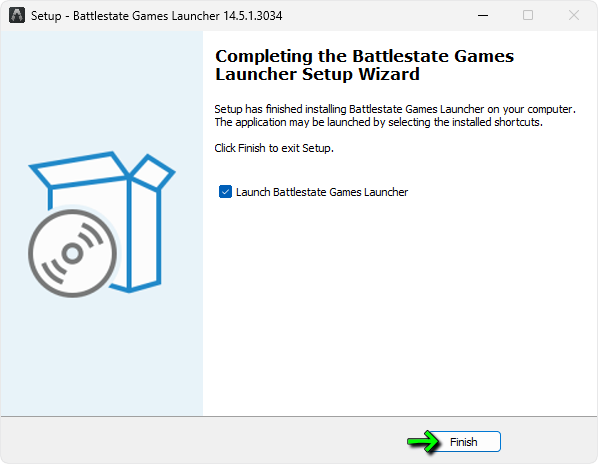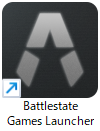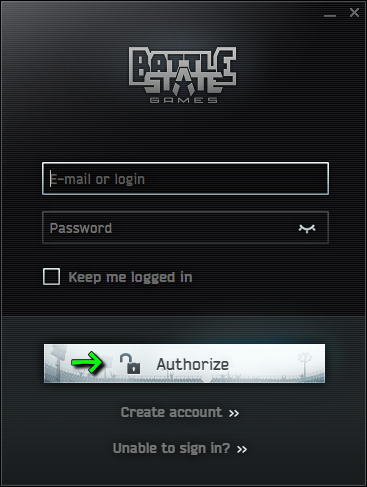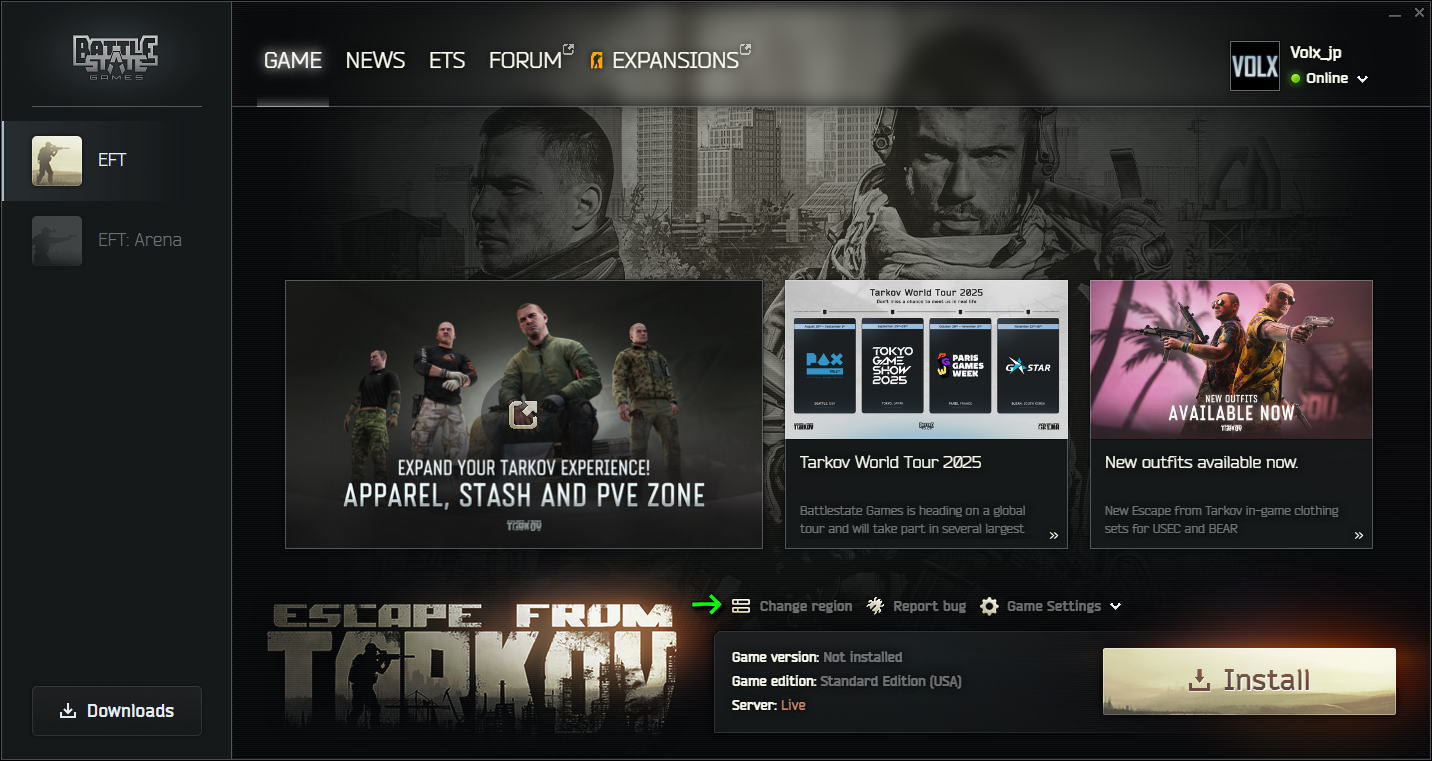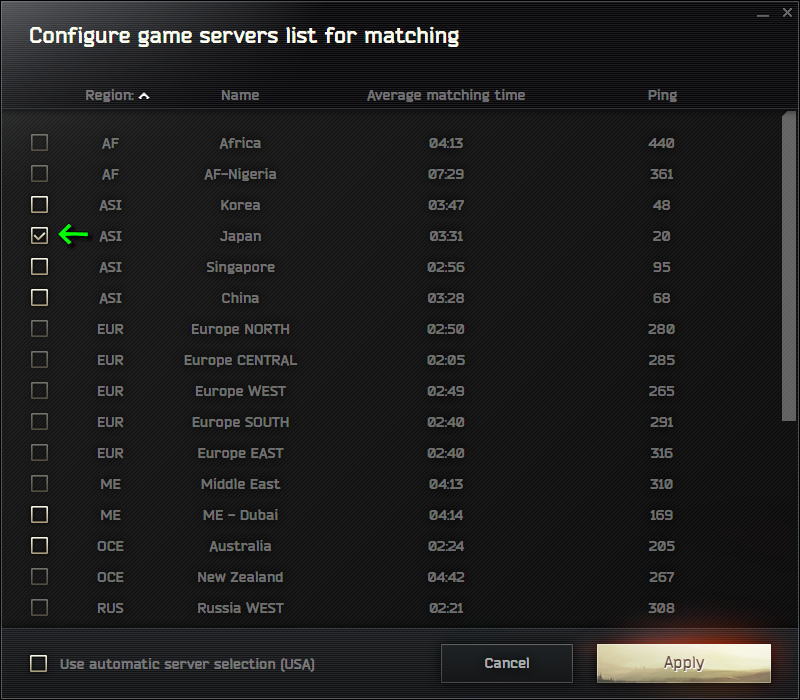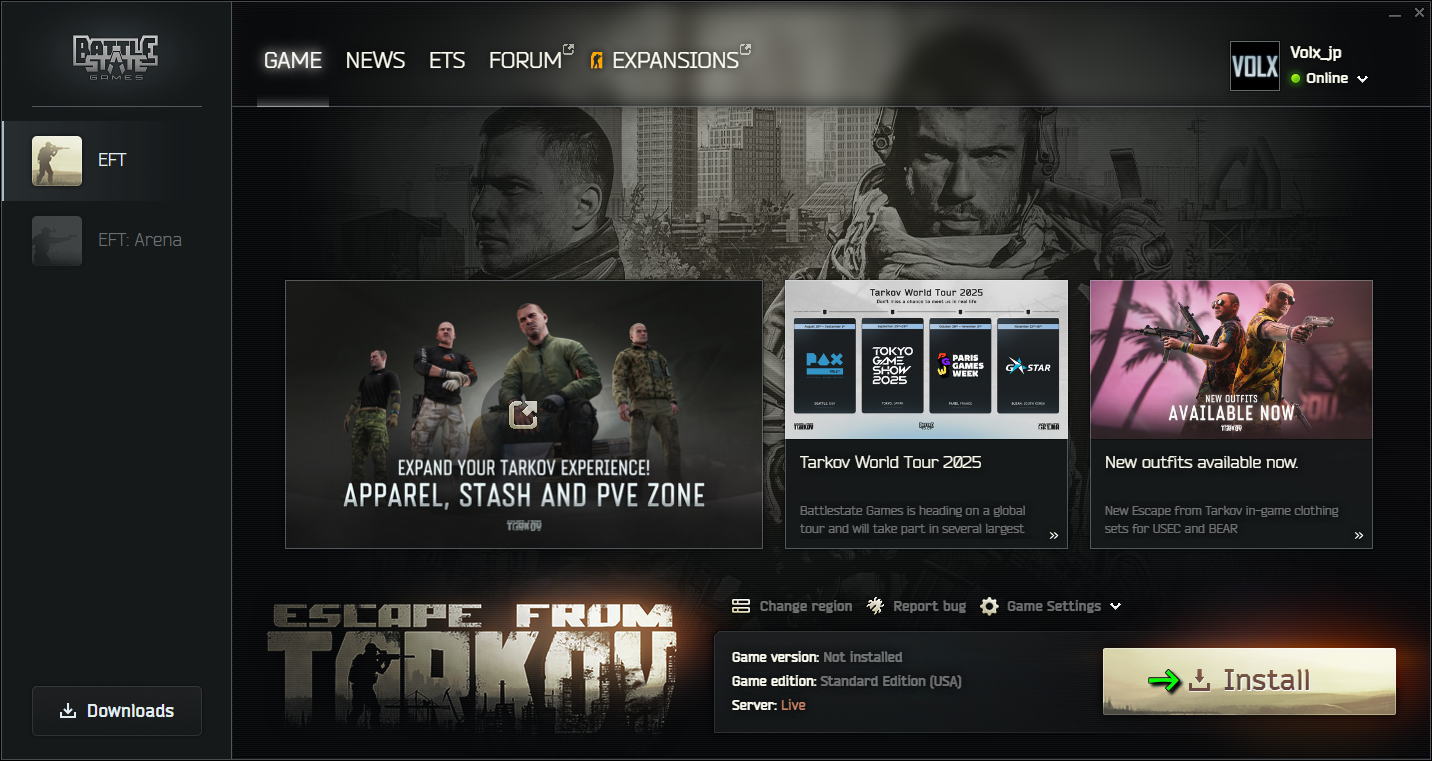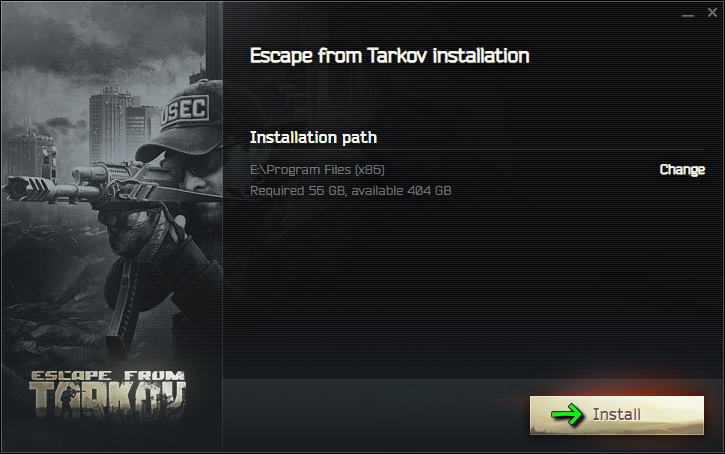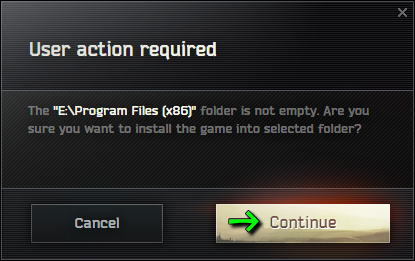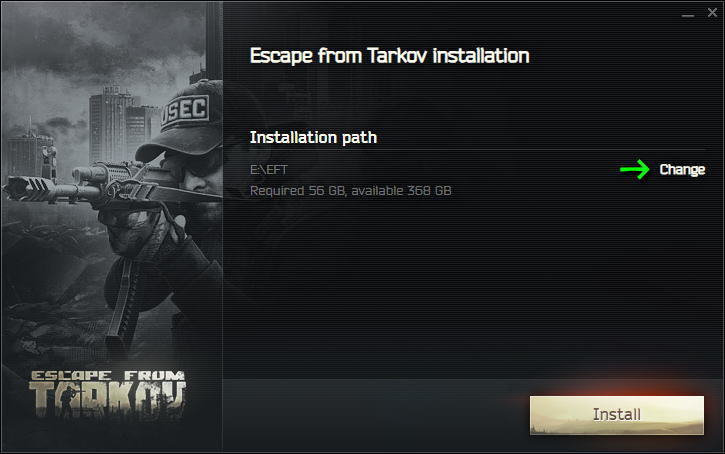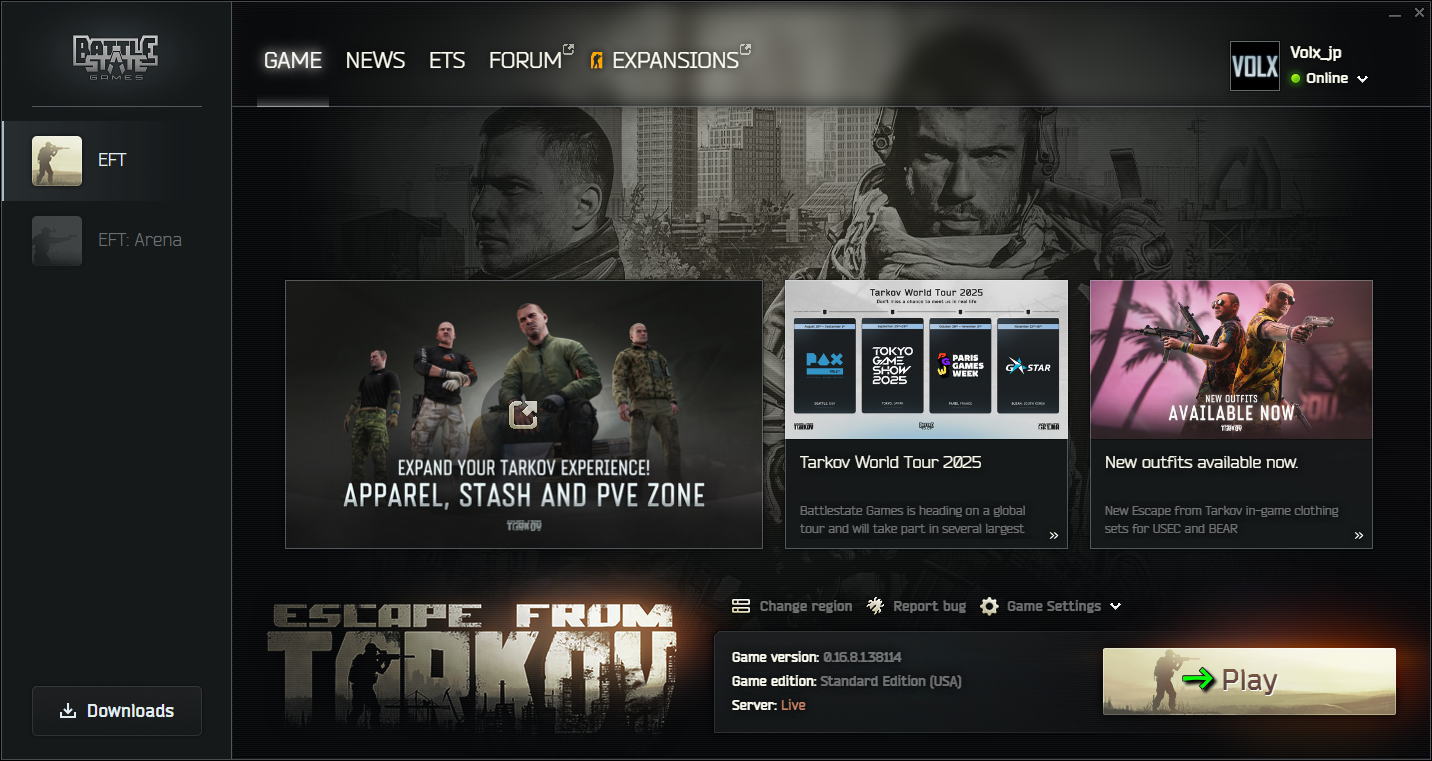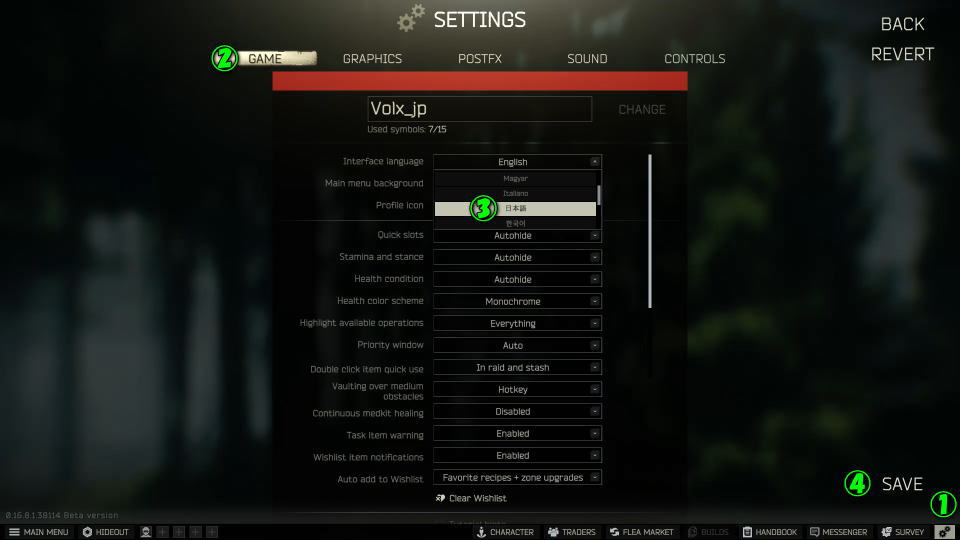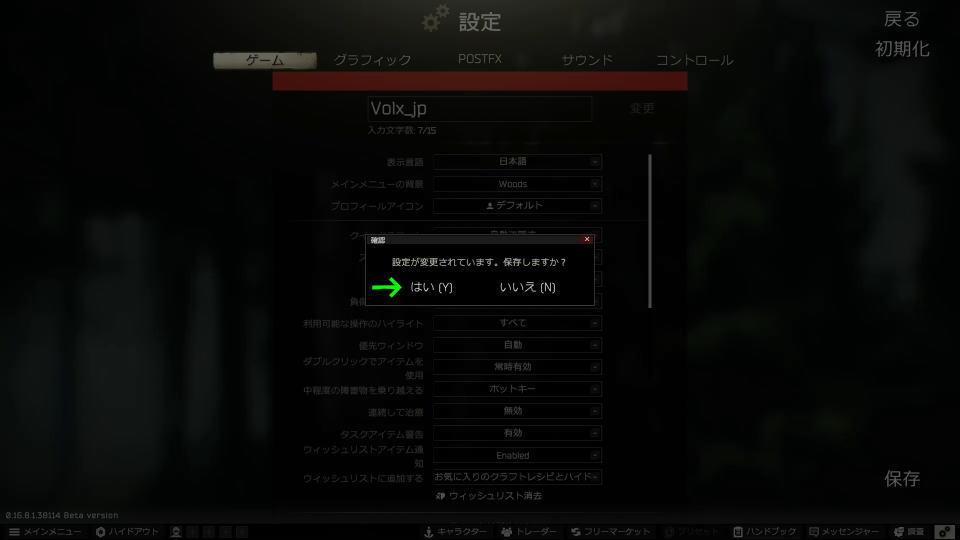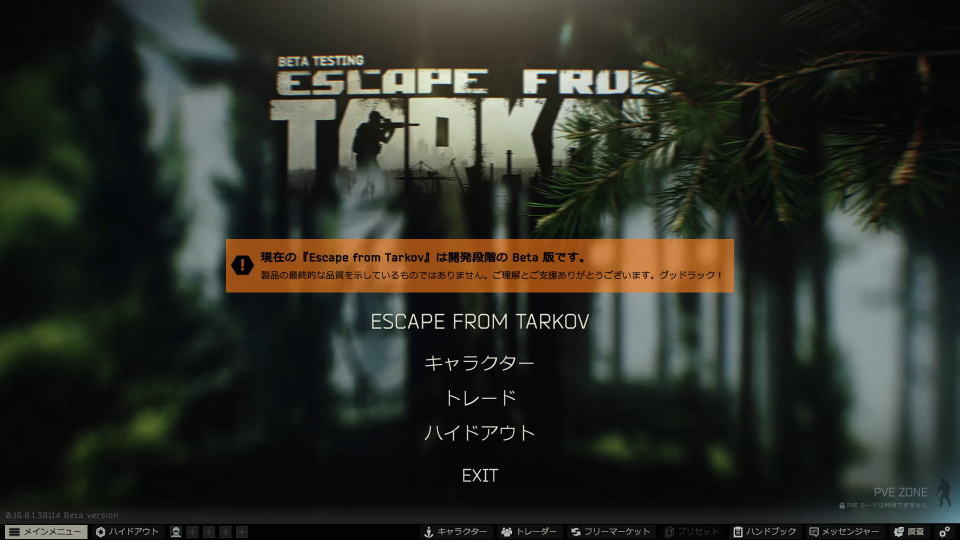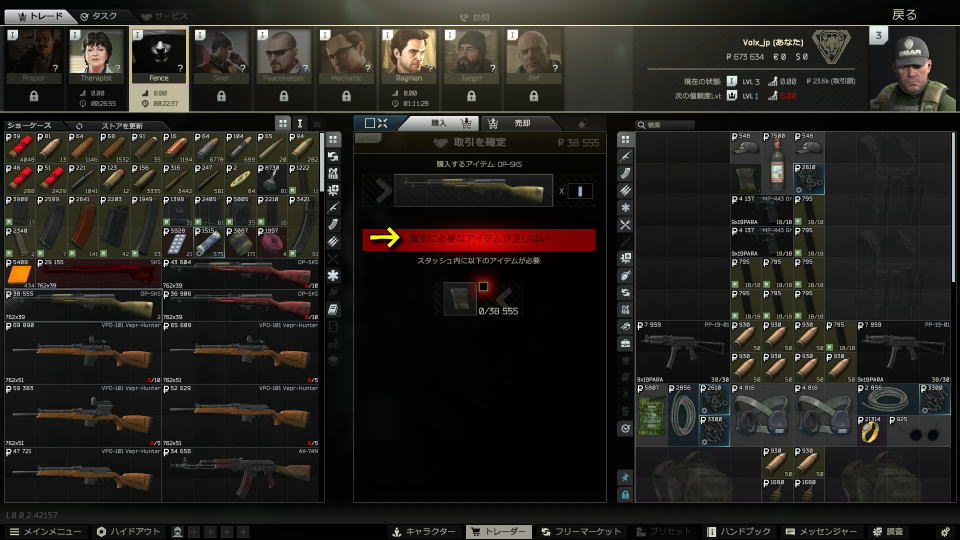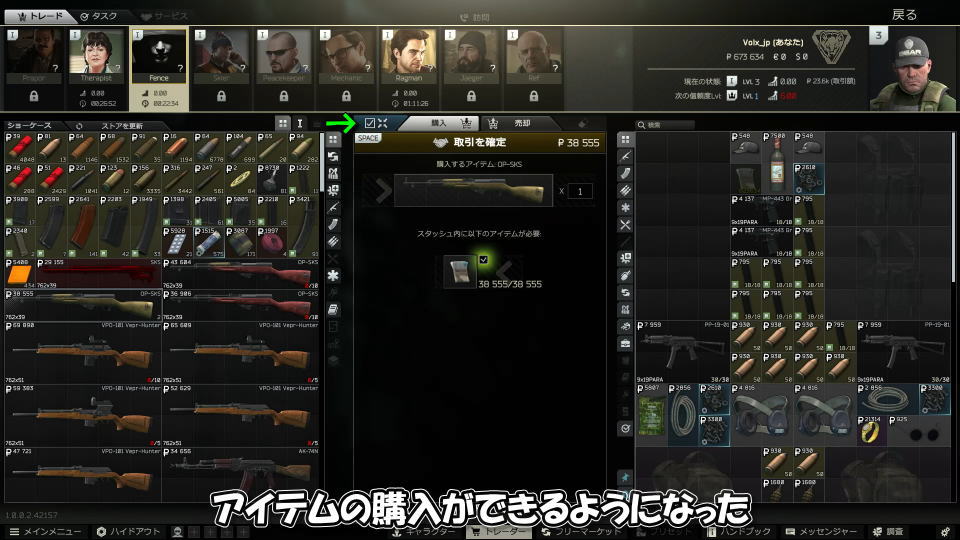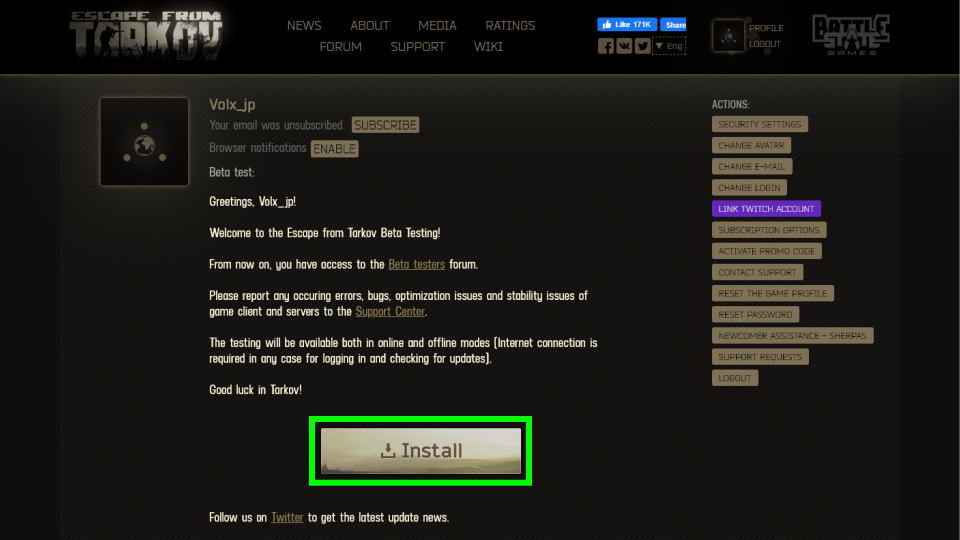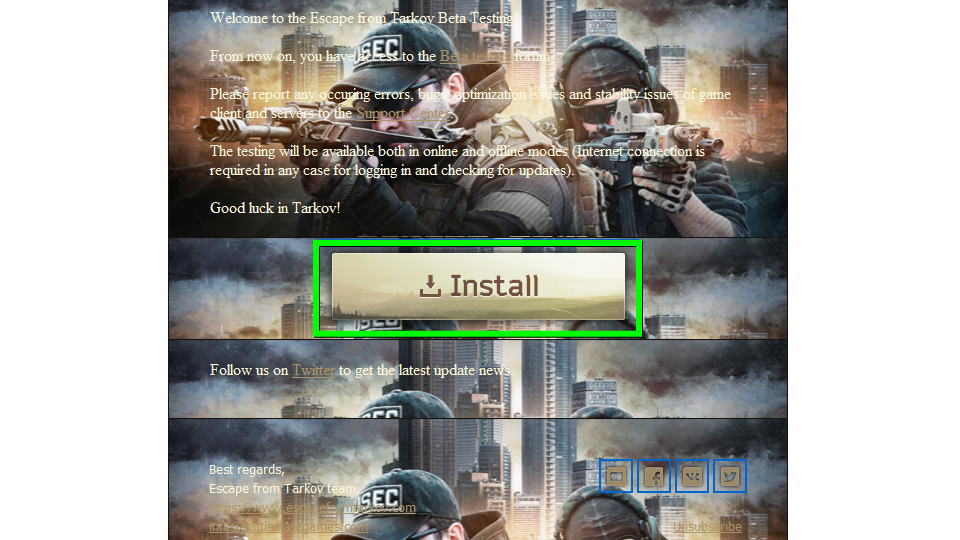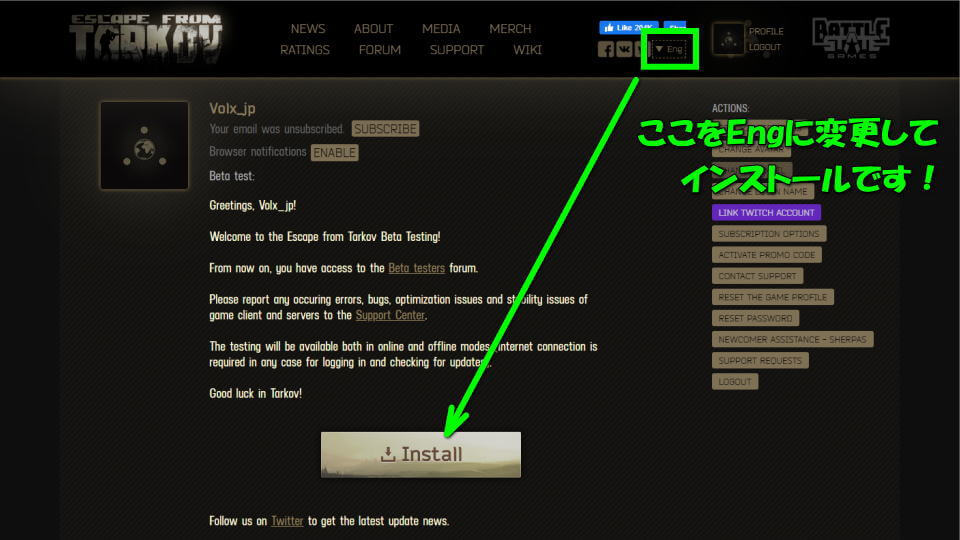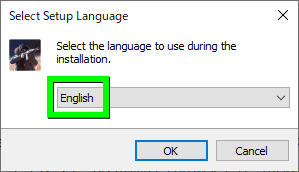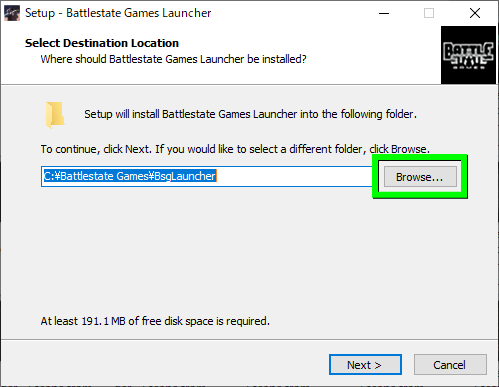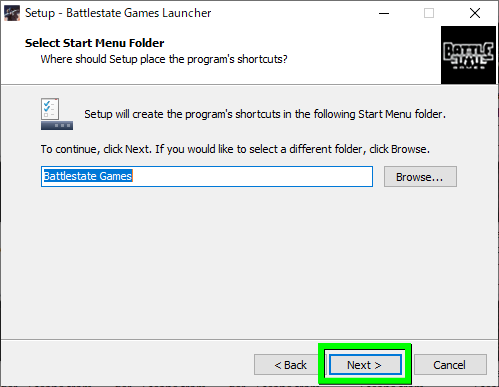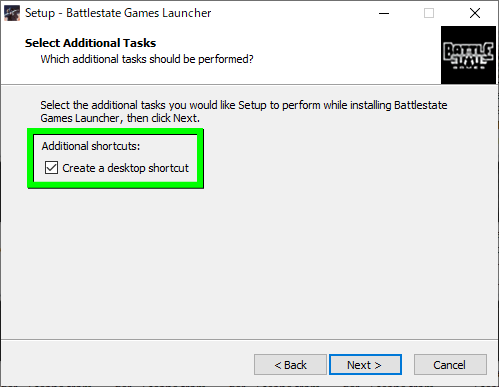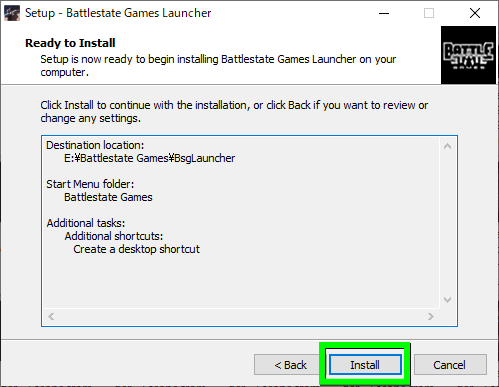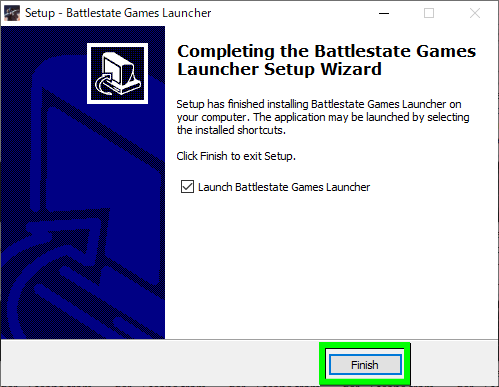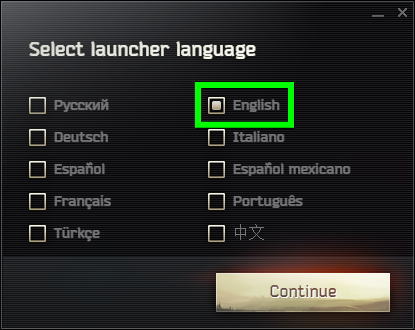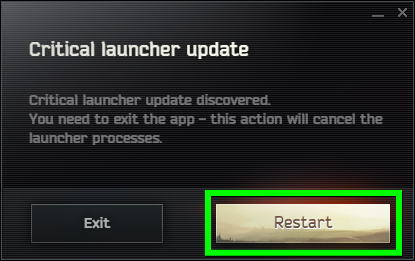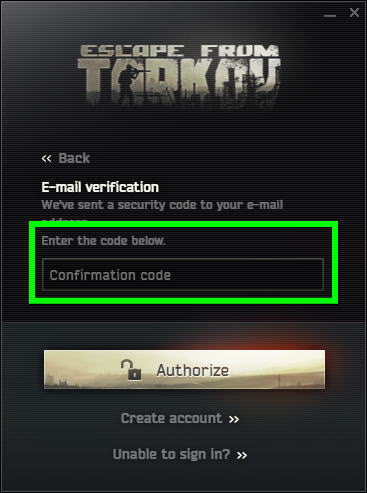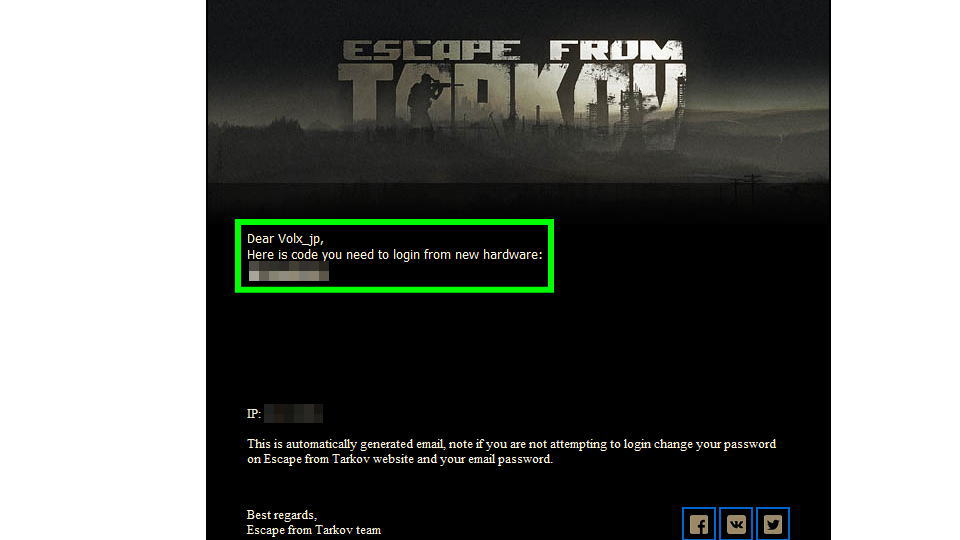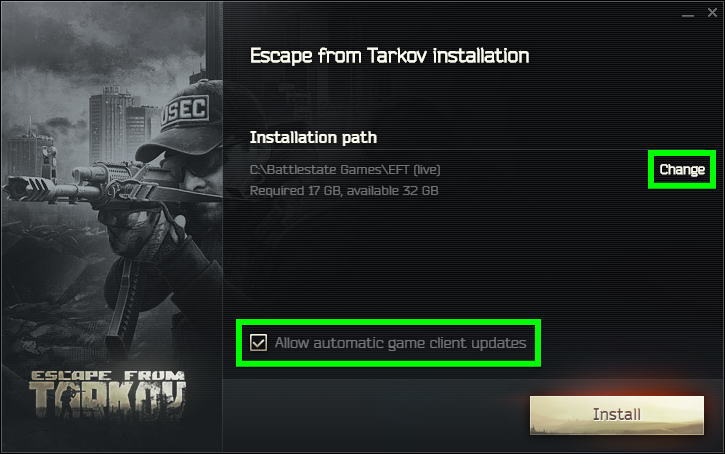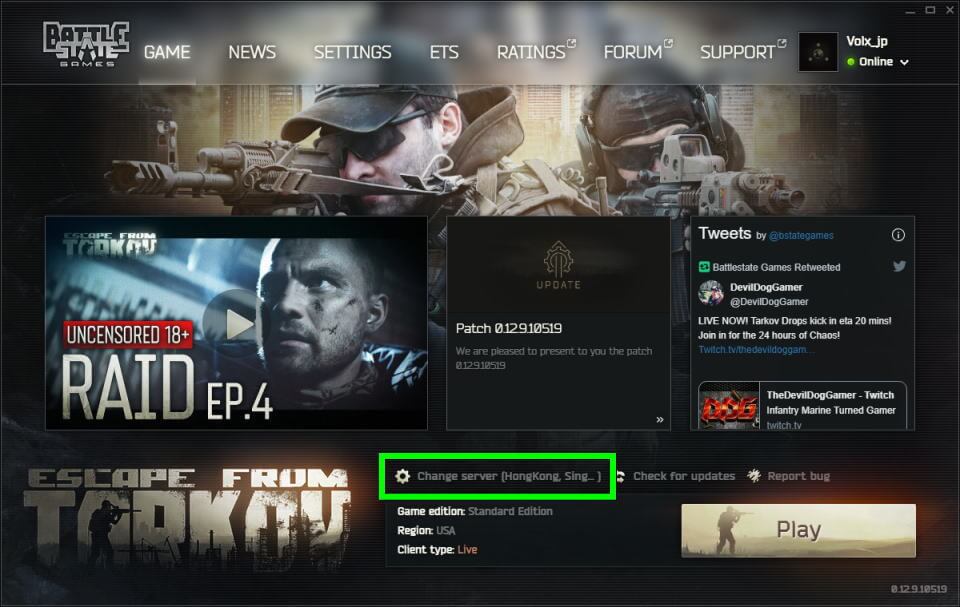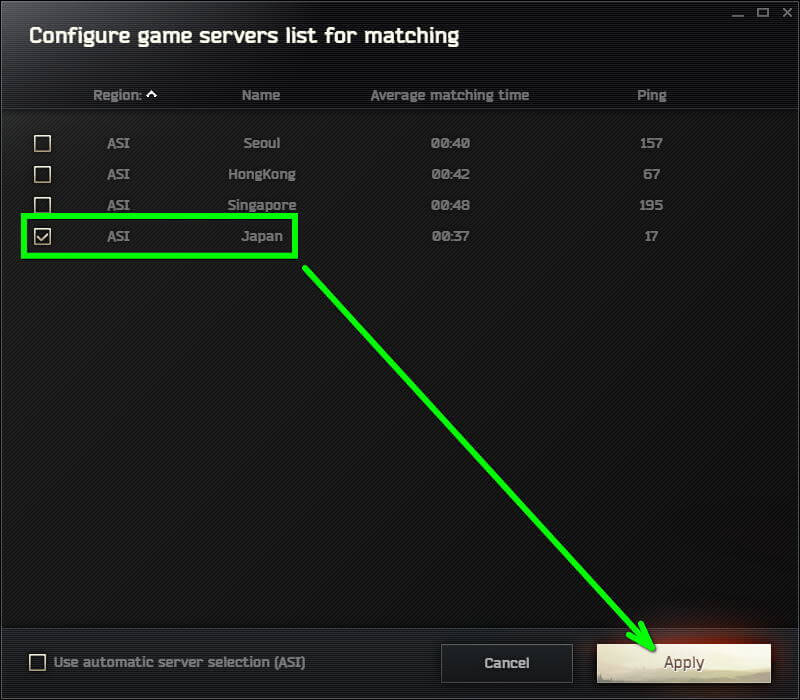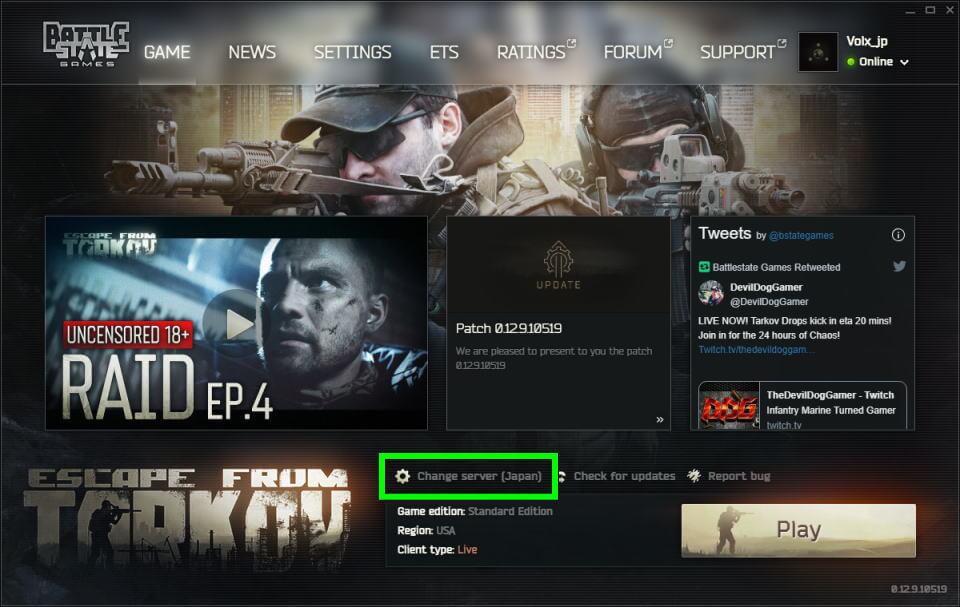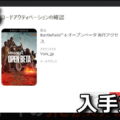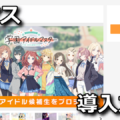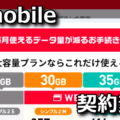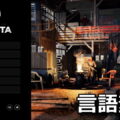Battlestate Games Launcherというソフトを使用して、インストールを行うこととなるEscape from Tarkov。
今回の記事ではこの「エスケープ フロム タルコフ」を購入後、ゲームを起動するまでの流れを解説します。
最新情報
2025年11月15日に「Escape from Tarkov(エスケープ フロム タルコフ)」がSteamで発売されました。
通常版に加え、上位のLeft Behind EditionやPrepare for Escape Editionも選択することができます。
Steam版を購入すれば、下記で案内してきたような「購入手続き」は不要となります。
ただし現時点ではログインできないプレイヤーが多いようですから、購入前にレビューで確認すべきです。
インストールする前に
Escape from Tarkovのインストールをする前に、ゲームの購入手続きが必要です。
もしまだ購入手続きを終えていない場合は「Escape from Tarkovを購入する方法」を参考にして下さい。
-

-
【EFT】Escape from Tarkovを購入する方法【エディションの違い】
Battlestate Gamesよりベータ版として提供されており、死亡時にアイテムをロストするEscape from Tarkov。
今回の記事ではこの「Escape from Tarkov」を購入する方法と、各エディションの違いについて解説します。続きを見る
ゲームの購入場所は下記のような「鍵屋」も存在しますが、やはり公式で購入するほうが安全です。
公式サイトへのログイン方法
Escape from Tarkovをインストールには、BSG Launcher(Battlestate Games Launcher)が必要です。
BSG Launcherをダウンロードするため、下のボタンから「Escape from Tarkov」にアクセスします。
Escape from Tarkovに移動したら、右上のボタンから「ログイン」を行います。
ログイン時にはアカウント作成時に使用した「メールアドレス」と「パスワード」を利用します。
図示した「記憶する」にチェックを入れておくと、一定時間ログイン状態の保存が可能です。
正しい「メールアドレス」と「パスワード」でログインすると「二要素認証の確認」が行われます。
先ほど入力したメールアドレスに『Battlestate Games: E-mail verification』という件名で認証メールが送信されるため、メールを開いてランダムな文字列を入力して「送信」します。
BSG Launcherのダウンロード
Escape from Tarkovの公式サイトへログインしたら、図示した位置にある「インストール」を選択します。
BSG Launcherのインストール
ダウンロードした「BsgLauncher.14.5.1.3034.exe」を実行します。(ファイル名は時期により異なる)
『Select Setup Language』が表示されたら、ここでは「English」のままで「OK」します。
言語を選択したら、BSG Launcherのインストール先を選択して「Next」です。
続いてスタートメニューの設定では、そのまま「Next」で問題ありません。
あとは必要に応じて「Create a desktop shortcut」を選択して「Next」です。
インストールの準備が整ったら、内容を確認して「Install」を選択します。
BSG Launcherのインストールが完了したら「Finish」します。
Battlestate Games Launcherの起動
デスクトップ上に作成された「Battlestate Games Launcher」を実行します。
『Select launcher language』が表示されたら、ここでも「English」を選択します。
認証画面が表示されたら、冒頭で使用した「メールアドレス」と「パスワード」でログインします。
Escape from Tarkovのインストール
Battlestate Games Launcherが起動したら、まずは「Change region」を選択します。
地域のリストが表示されたら「Region:ASI Japan」の項目にチェックを入れます。
地域を日本に設定したら、右下のボタンから「Install」を行います。
『Escape from Tarkov installation』が表示されたら、インストール先を確認して「Install」します。
記事作成時点の情報では、Escape from Tarkovのインストールには「約56GB」が必要になります。
『User action required』が表示されたら、内容を確認して「Continue」を選択します。
この例では『指定したフォルダは空ではないが、インストールしても良いか?』と問われています。
もしインストール先を変更したい場合は、先程の画面で「Change」を選択します。
インストールが開始されたらしばらく待機し、Installのボタンが「Play」になったらインストール完了です。
Escape from Tarkovの日本語化
Escape from Tarkovを日本語化するには、まず画面右下にある「SETTINGS」を選択します。
つぎに「GAME」タブから『Interface language』で「日本語」を選択して、右下で「SAVE」します。
するとゲームを再起動することなく、このように日本語化が完了します。
ただし設定画面を抜けようとすると『設定が変更されています。保存しますか?』と表示されるため、左側の「はい」を選択します。
ここまでの流れに問題なければ、このようにタイトルメニューを含めて日本語が適用されます。
トレーダーの初期設定
タイトルメニュー、もしくは画面下の「トレーダー」から取引可能なトレーダーは「初期設定」が必要です。
例えばインストール直後の状態では、購入に要する所持金があったとしても『取引に必要なアイテムが足りない』と表示され、アイテムが購入できません。
この状態は左上の「アイテムの自動選択を有効化」すると解消でき、問題なくアイテムの購入ができるようになります。
Escape from Tarkovの操作方法
補足として「Escape from Tarkovの操作方法」は、別記事で詳しく解説しています。
-



-
【EFT】Escape from Tarkovの日本語化【キーボード設定】
リアルなゲームシステムが評価されている反面、操作が煩雑でキーボードの設定が多いEscape from Tarkov。
今回の記事ではこの「Escape from Tarkov」の日本語化と、操作に関わるキー割り当てについて解説します。続きを見る
プロモコードの入力方法とコード一覧
ちなみに「プロモコードの入力方法とコード一覧」は、別記事で詳しく解説しています。
-



-
【EFT】Escape from Tarkovのインストール方法【BSG Launcher】
Battlestate Games Launcherというソフトを使用して、インストールを行うこととなるEscape from Tarkov。
今回の記事ではこの「エスケープ フロム タルコフ」を購入後、ゲームを起動するまでの流れを解説します。続きを見る
各武器に対応する弾薬の性能比較
そのほかEscape from Tarkovで重要となるのは、武器の種類や性能以上に「弾薬の優劣」だと言えます。
どんなにアタッチメントを装着して精度を高めても、使用する弾薬が劣っていては簡単に撃ち負けます。
詳しくは「各武器に対応する弾薬の性能比較」を御覧ください。
-



-
【EFT】各武器に対応する弾薬の性能比較【ダメージ一覧】
Escape from Tarkovにおいて武器よりも重視すべき要素となる、様々なサイズが用意された弾薬。
今回の記事ではこの「弾薬」について、ゲーム中に登場する全弾薬のダメージを解説します。続きを見る
過去の情報
2020年 ~ 2023年に作成した情報を「備忘録」として残しておきます。
もし最新のインストール中にトラブルに遭遇した際に、役立つことがあるかもしれません。
BSG Launcherのダウンロード方法
Escape from Tarkovをインストールには、BSG Launcher(Battlestate Games Launcher)が必要です。
上のボタンから「Escape from Tarkov」の公式ページにログインし、画面下部の「Install」を選択するか、
Escape from Tarkovの購入後に送られてくるメールを開き、文面にある「Install」を選択します。
すると「BsgLauncher.10.4.4.1239.exe」のダウンロードが始まります。
BSG Launcherがダウンロードできない場合
もしBSG Launcherがダウンロードできない場合は、画面右上の言語設定を「Eng(英語)」に変えましょう。
日本語設定のままでは「404 Not Found」が表示される場合でも、ダウンロードすることができるはずです。
BSG Launcherのインストール方法
ダウンロードした「BsgLauncher.10.4.4.1239.exe」を実行します。
インストールが始まると、使用する言語を聞かれます。
ここでは無難に「English(英語)」を選択し、先に進みましょう。
インストール用の変後設定の次は、Battlestate Games Launcherのインストール先の指定です。
インストール先を変更する場合は、ディレクトリ表示横の「Browse」から選択します。
スタートメニューに関して表示されたら「Next」を選択し、次へ進みます。
「Create a desktop shortcut」にチェックを入れ、次へ進みます。
インストール先を再確認したら「Install」を選択します。
インストールが完了したら「Launch Battlestate Games Launcher」にチェックを入れ、次へ進みます。
Escape from Tarkovのインストール方法
デスクトップに作成された「Battlestate Games Launcher」を実行します。
言語の選択画面で「任意の言語」を選択し、次へ進みます。
もし「Critical launcher update」が表示されたら、再起動のために「Restart」を選択します。
Battlestate Games Launcherが再起動したら、登録済みのアカウントでログインします。
場合によっては認証メールが送信されます。
アカウント登録に使用したメールボックスを確認し、認証用の文字列をコピーします。
認証を終え「Battlestate Games Launcher」が起動したら、右下の「Install」を選択します。
必要に応じて「Change」を選択し、インストール先を変更します。
また自動更新を希望する場合には「Allow automatic game client updates」にチェックを入れておきます。
ゲームサーバの設定方法
ゲームサーバを変更する場合は、Battlestate Games Launcherを起動して「Change server」を選択します。
つぎに「ASI(Japan)」にチェックを入れ、画面下の「Apply」で適用します。
図示した位置が「Change Server(Japan)」に変化したことを確認します。
この設定はサーバの遅延を少なくするものですが、マッチング速度に影響します。
そのためマッチングまであまりに時間がかかる場合には、チェックするサーバを増やしましょう。